

احصل على 93٪ خصم على مدى الحياة
صفقة حصرية
لا تفوت هذه الصفقة ، فهي تأتي مع Password Manager مجانًا.
تواصل 93% مغلق يعمل FastestVPN والاستفادة PassHulk إدارة كلمة المرور مجانًا
احصل على هذه الصفقة الآن!By نانسي وليام لا توجد تعليقات 6 دقيقة
هناك العديد من الأسباب التي تدفع الأشخاص إلى إخفاء الصور على أجهزة iPhone أو iPad أو Mac. قد يكون ذلك لأسباب أمنية، حيث يتم حفظها لحدث خاص مثل الدعوات الإلكترونية أو البطاقات، أو حتى لأنها مخصصة للذكريات فقط. مهما كان السبب، سيوضح لك هذا الدليل كيفية إخفاء الصور على iPhone وأجهزة iOS أو macOS الأخرى. من ناحية أخرى، يتمتع نظاما iOS 17 و16 أيضًا بخيار إضافة الصور إلى مجلد مقفل مخفي عن الآخرين.
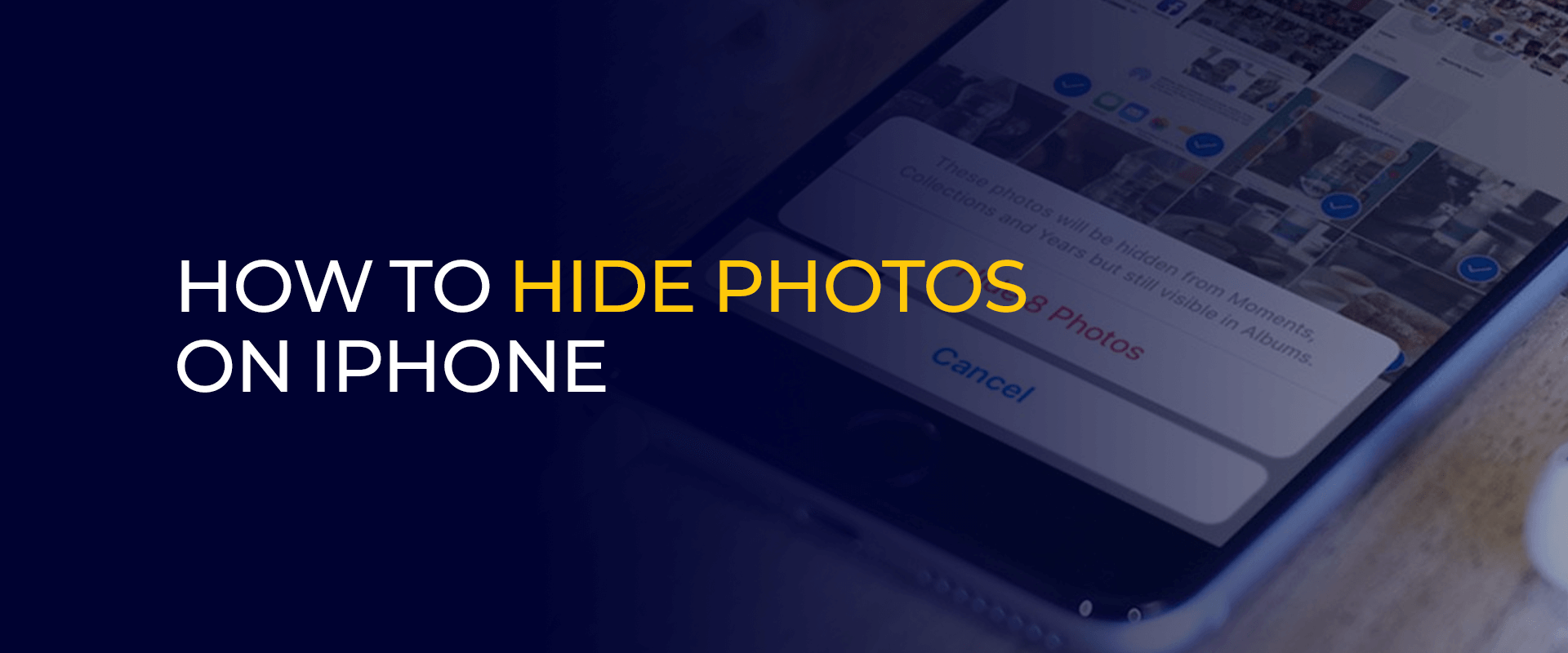
ملحوظة – إذا كان لديك صور أو مقاطع فيديو شخصية على هواتفك أو أجهزة الاتصال الخاصة بك، فأنت بحاجة إلى تأمينها. فقط تخيل لو تم اختراق أكثر من 5 ملايين حساب على وسائل التواصل الاجتماعي في عام 2022؛ ما مدى أمان صورك المخفية على iPhone حقًا؟ وينطبق هذا بشكل خاص عندما تتم مزامنة أجهزتك وحساباتك مع أجهزة مختلفة أو متصلة بالإنترنت. لهذا السبب، ننصحك بالحصول على FastestVPNأطلقت حملة أفضل في بي ان لنظام iOS.
قبل التوجه إلى الدليل الخاص بطرق إخفاء الصور على iPhone، دعنا نتحدث أولاً عن سبب أهميتها.
قد لا يكون من المهم تمامًا الاحتفاظ بصورك مخفية على جهاز iPhone الخاص بك، ولكنه قد يساعد في منع حدوث عيوب أمنية. على سبيل المثال، غالبًا ما يحتفظ معظم البالغين بصور فاضحة أو شخصية على هواتفهم.
ومع ذلك، هناك عدد من القضايا التي يمكن أن تنشأ. أولاً، يمكن للأطفال وضع أيديهم على جهازك وتسريب صورك عن طريق الخطأ دون علمهم. عند الاتصال بشبكة WiFi عامة، تكون شبكتك غير آمنة.
وهذا يعني أن التهديدات الخارجية يمكن أن تتسلل إلى جهازك وتكشف بياناتك. ولهذا السبب نوصي غالبًا بعدم الاحتفاظ بالصور ومقاطع الفيديو الصريحة أو الشخصية للغاية على جهاز iPhone الخاص بك.
ومع ذلك، إذا كنت تريد الاحتفاظ بصور أو مقاطع فيديو معينة، فمن الأفضل أن تظل مخفية.
يعد استخدام تطبيق الصور المدمج، المسمى تطبيق الصور، أبسط طريقة لإخفاء الصور على iPhone iOS 16 والإصدارات الأحدث. يعمل هذا الإجراء أيضًا مع أجهزة iPad وiPod Touch.
ما يفعله تطبيق iPhone Photos هذا هو أنه يسمح لك بالتقاط الصور المختارة وإخفائها. بهذه الطريقة، تتم إزالة الصور المخفية تمامًا من الظهور في مكتبة الصور العامة لديك أو في لوحة البحث باختصار.
بمجرد نقل الصور الموجودة على جهاز iPhone الخاص بك إلى الألبوم المخفي، يمكنك العثور عليها في قسم الأدوات المساعدة. وأيضًا، إذا كان الآخرون يخططون لمشاهدتها، فلن يتمكنوا من ذلك. سيحتاجون إلى Face ID أو رمز PIN أو حتى Touch ID لفتحه.
الآن بعد أن أصبحت لديك فكرة مختصرة، إليك كيفية البدء:
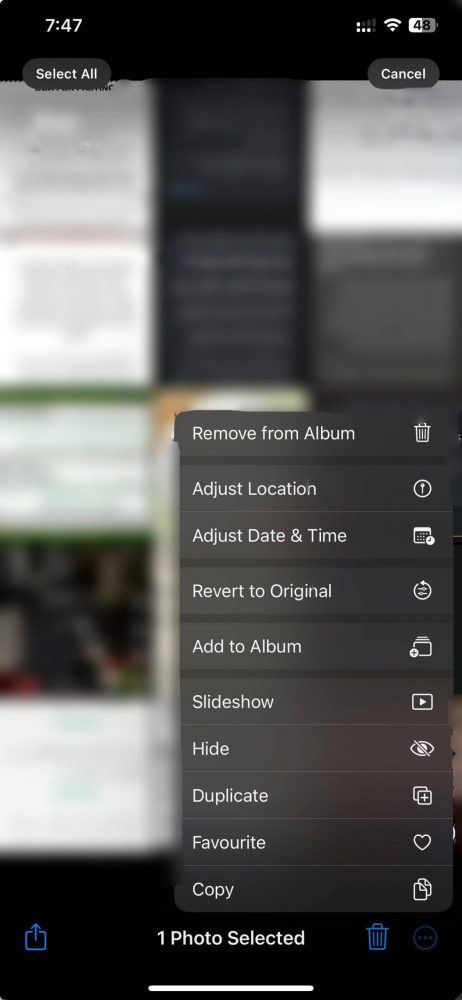
يعمل هذا الإجراء مع نظامي التشغيل iOS 16 و17. إذا كنت تريد معرفة كيفية إخفاء الصور على iPhone الذي يعمل بنظام iOS 15 والإصدارات الأقدم، فراجع البرنامج التعليمي أدناه.
فقط في حال كان لديك جهاز iPhone يعمل بنظام التشغيل iOS الإصدار 15 أو أقدم، فإن إخفاء الصور عليه هو نفسه تقريبًا، ولكن ليس تمامًا. إليك كيفية إخفاء الصور على iPhone 15 أو الإصدارات الأقدم:
يعد إظهار الصور على iPhone أمرًا بسيطًا مثل إخفائها. إليك كيفية القيام بذلك:
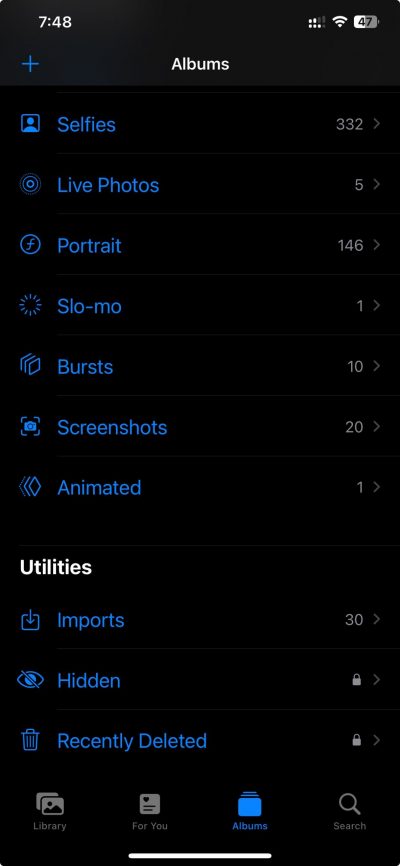
إذا كان لديك جهاز iPhone iOS 15 أو إصدار أقدم، فستختلف الخطوات قليلاً ولكن ليس تمامًا. إليك كيفية إظهار صورك عليها:
فقط في حال كنت تبحث عن وسيلة ل إخفاء الصور على ماك، تحقق من البرنامج التعليمي أدناه.
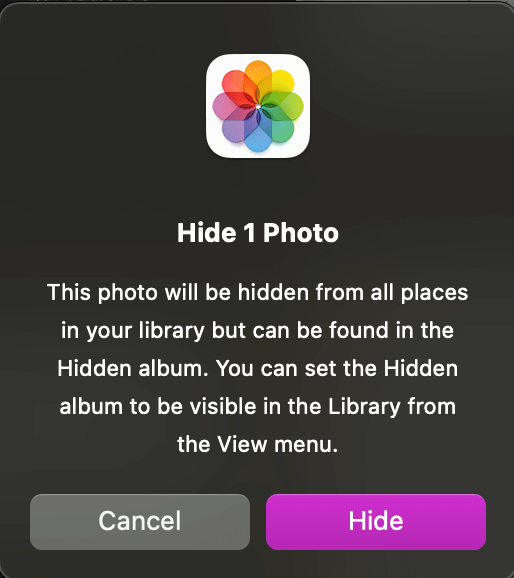
إذا كان لديك جهاز Mac وتحتاج إلى إخفاء صورك هناك، فإليك كيفية إخفائها:
انتقل إلى ألبوم الصور الخاص بك على iPhone 13، وحدد صورة واحدة أو عدة صور تريد إخفاءها. انقر على النقاط الثلاث الموجودة في أعلى يمين الشاشة وحدد خيار "إخفاء". هذا كل شيء.
نعم، فقط إذا لم يكن مقفلاً أو محميًا ببطاقة الهوية. بمجرد الاحتفاظ بصورك في مجلد مخفي على جهازك، تأكد من أنه يطلب المصادقة. هذا يعني أنه يمكنك استخدام كلمة المرور وTouch ID وFace ID لفتح المجلد.
هناك عدد قليل من تطبيقات iPhone التي يمكنك استخدامها لإخفاء صورك. يمكنك تجربة استخدام Hide It Pro أو Keepsafe أو Best Secret Folder أو Secret Photo Album Vault. ومع ذلك، يرجى ملاحظة أن هذه تطبيقات تابعة لجهات خارجية وليست آمنة دائمًا بنسبة 100%. دائما يستخدم FastestVPN معهم.
بمجرد إخفاء الصور التي تريدها في ألبوم مخفي، يمكنك أيضًا إنشاء ألبومات بداخله. كل ما عليك فعله هو فتحه والتحول.
نعم يمكنك ذلك. لقفل الصور المخفية على الأيفون، انتقل إلى "الإعدادات" ثم إلى "الصور". بعد ذلك، اضغط على "استخدام Face ID" وقم بتمكين التبديل إلى وضع التشغيل. يمكنك بدلاً من ذلك الانتقال إلى مفتاح التبديل "استخدام Touch ID".
يمكن العثور على الألبوم المخفي على iPhone في تطبيق الصور. اضغط على "الألبوم" ثم على النقاط الثلاث. انقر فوق "مخفي" الموجود ضمن الأدوات المساعدة. هذا هو المكان الذي ستجد فيه جميع الصور المخفية التي قمت بنقلها.
أنت فقط من يستطيع رؤية صورك المخفية؛ ومع ذلك، تأكد من أنها محمية بكلمة مرور. على سبيل المثال، يمكنك تمكين Touch ID أو طريقة مصادقة Face ID لقفل الصور المخفية على iPhone.
أفضل طريقة لتنظيم الصور المخفية على أجهزة Apple مثل أجهزة iPhone هي إضافة قاعدة "الصورة مخفية". ستتم إضافة هذه القاعدة إلى الألبوم الذكي بهاتفك. عند تطبيق القاعدة، يمكنك إدارتها أو فرزها في ألبومات ذكية. يتم بعد ذلك تنظيم جميع الصور المخفية في ألبومات معينة، أي المكان الذي قمت بتخزين الصور فيه.
كما ذكرنا سابقًا، هناك العديد من الأسباب التي تجعل المستخدمين يرغبون في إخفاء الصور على أجهزتهم. قد يكون ذلك لأسباب أمنية، أو مشكلات تتعلق بالخصوصية، أو حتى لمجرد التنظيم.
مهما كان السبب، يوضح لك دليلنا كيفية إخفاء الصور على أجهزة iPhone وMac. بخلاف ذلك، نوصي بحماية ملفات الوسائط الخاصة بك على جهاز iPhone الخاص بك، بما في ذلك الصور ومقاطع الفيديو والمستندات والمزيد، باستخدام أفضل في بي ان .
FastestVPN ليس ميسور التكلفة فحسب، بل يمنحك ميزات رائدة في الصناعة لحماية البيانات أو تأمين اتصالك أو حتى الوصول بأمان إلى التطبيقات أو مواقع الويب المحلية والدولية.
© حقوق الطبع والنشر 2024 أسرع في بي ان - جميع الحقوق محفوظة.


لا تفوت هذه الصفقة ، فهي تأتي مع Password Manager مجانًا.
يستخدم موقع الويب هذا ملفات تعريف الارتباط حتى نتمكن من تزويدك بأفضل تجربة ممكنة للمستخدم. يتم تخزين معلومات ملفات تعريف الارتباط في متصفحك وتؤدي وظائف مثل التعرف عليك عند العودة إلى موقعنا ومساعدة فريقنا على فهم أقسام الموقع التي تجدها أكثر إمتاعًا وفائدة.
يجب تمكين ملفات تعريف الارتباط الضرورية للغاية في جميع الأوقات حتى نتمكن من حفظ تفضيلاتك لإعدادات ملفات تعريف الارتباط.
إذا قمت بتعطيل ملف تعريف الارتباط هذا ، فلن نتمكن من حفظ تفضيلاتك. وهذا يعني أنه في كل مرة تزور فيها هذا الموقع ، ستحتاج إلى تمكين ملفات تعريف الارتباط أو تعطيلها مرة أخرى.


